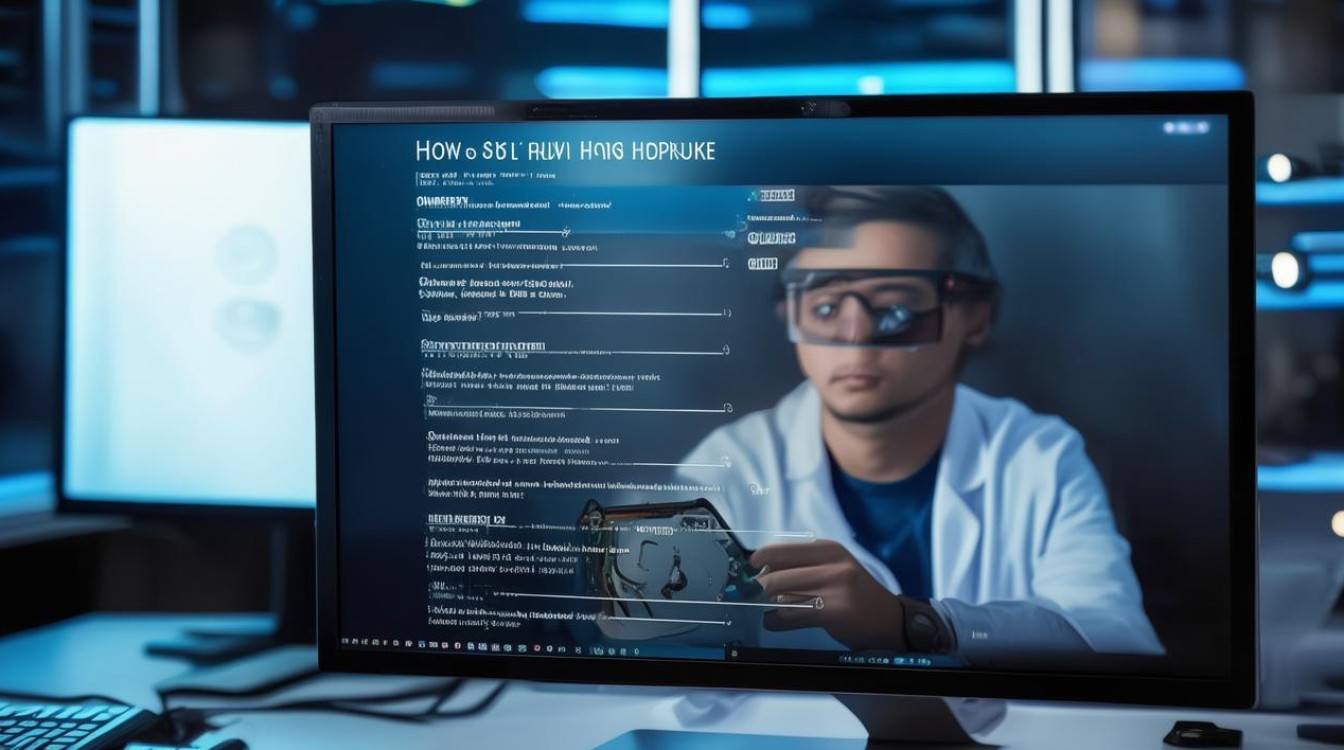大白菜找不到固态
shiwaishuzidu 2025年4月25日 21:15:24 固态 9
大白菜无固态,其为植物,以鲜嫩叶片等形态存在,非固态物质呈现。
在使用大白菜进行系统安装或维护时,遇到找不到固态硬盘(SSD)的情况可能会让人感到困扰,以下是可能导致此问题的原因及相应的解决方法:

硬件连接问题
| 可能原因 | 解决方法 |
|---|---|
| 固态硬盘未正确连接到主板(如SATA接口松动、NVMe固态硬盘未插紧) | 关闭电脑并断电,重新插拔固态硬盘的数据线和电源线。 检查主板上的SATA接口或NVMe插槽是否损坏,尝试更换接口。 |
| 固态硬盘本身故障(如损坏或兼容性问题) | 将固态硬盘连接到其他电脑,测试是否能正常识别。 如果是新硬盘,尝试更换其他硬盘测试是否正常。 |
BIOS/UEFI设置问题
| 可能原因 | 解决方法 |
|---|---|
| 硬盘模式设置错误(如未启用AHCI或NVMe模式) | 进入BIOS/UEFI设置,找到“Storage”或“SATA”选项。 将硬盘模式设置为AHCI(机械硬盘或SATA SSD)或NVMe(M.2固态硬盘)。 保存设置并重启电脑。 |
| 启动优先级设置错误(如U盘未设置为第一启动项) | 在BIOS/UEFI中调整启动顺序,确保大白菜U盘为第一启动项。 如果使用UEFI模式,确保U盘和固态硬盘均启用UEFI启动。 |
PE系统兼容性问题
| 可能原因 | 解决方法 |
|---|---|
| PE系统不支持NVMe协议或新硬件型号 | 下载大白菜最新版PE工具,选择支持NVMe的PE版本。 在制作U盘时,勾选“UEFI”模式以增强兼容性。 |
| PE系统未加载硬盘驱动 | 进入PE后,打开“磁盘管理”或“DiskGenius”工具,查看是否能识别固态硬盘。 如果仍无法识别,尝试更换其他PE工具(如微PE)。 |
硬盘分区与格式化问题
| 可能原因 | 解决方法 |
|---|---|
| 固态硬盘未分区或分区表损坏 | 使用大白菜自带的DiskGenius工具,右键点击固态硬盘,选择“快速分区”。 分区后格式化为GUID(UEFI模式)或MBR(Legacy模式)。 |
| 分区格式不兼容(如PE仅支持MBR,但硬盘为GPT) | 在DiskGenius中将分区表转换为MBR或GPT。 确保分区格式与PE系统兼容。 |
其他可能原因及解决方案
| 可能原因 | 解决方法 |
|---|---|
| 系统残留引导信息冲突(如旧系统未完全清除) | 使用大白菜PE中的“系统修复”工具清除旧引导记录。 重新分区并安装新系统。 |
| 硬盘被误设置为RAID模式或隐藏分区 | 进入BIOS/UEFI关闭RAID功能。 使用DiskGenius删除隐藏分区并重新分区。 |
FAQs
为什么大白菜PE能识别机械硬盘,但找不到固态硬盘?
答:可能是因为固态硬盘的接口协议(如NVMe)或硬盘模式(如AHCI未启用)与PE系统不兼容,尝试更新PE版本或检查BIOS设置。

固态硬盘已经分区,为什么大白菜PE仍然提示“找不到硬盘”?
答:可能是分区表格式不匹配(如PE仅支持MBR,但硬盘为GPT),或者分区未激活,使用DiskGenius工具重新分区并设置活动分区。